答案:VSCode通过REST Client等插件实现API测试与调试一体化,结合.launch.json配置调试环境、.http文件编写可版本控制的请求,并利用断点调试实现请求与代码执行的无缝衔接,支持环境变量管理及团队共享,提升开发效率。
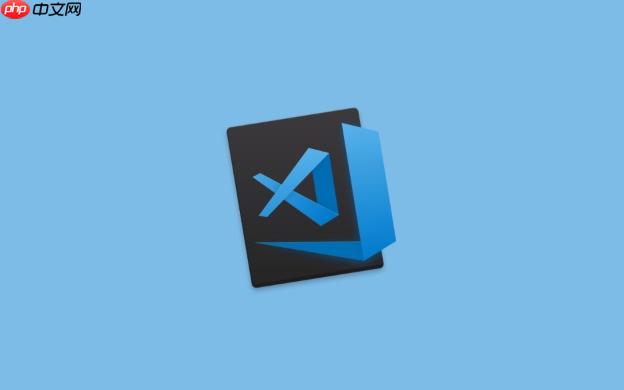
VSCode作为我们日常开发的主力IDE,远不止一个代码编辑器那么简单。在我看来,它更像是一个可无限扩展的工作台,通过一些恰到好处的插件,我们完全可以在不切换上下文的情况下,高效地完成API的测试与调试工作。这不仅省去了在不同应用间来回切换的麻烦,更让API的验证和后端逻辑的调试能够无缝衔接,极大地提升了开发效率。
要在VSCode中进行API测试与调试,核心在于利用其强大的扩展生态。我个人最常用且推荐的组合是 REST Client 或 Thunder Client 这类API客户端扩展,再结合VSCode内置的调试器。
首先,安装一个API客户端扩展。例如,安装
REST Client
.http
.rest
编写请求示例:
### 获取所有用户
GET http://localhost:3000/api/users
Content-Type: application/json
### 创建新用户
POST http://localhost:3000/api/users
Content-Type: application/json
{
"name": "Jane Doe",
"email": "jane.doe@example.com"
}
### 使用环境变量 (在settings.json或.vscode/settings.json中配置)
# @name dev
# @target http://localhost:3000
GET {{dev}}/api/products
Content-Type: application/json在
.http
至于调试,这才是VSCode真正的杀手锏。当我们通过REST Client发送一个请求时,如果这个请求命中了我们后端代码中设置的断点,VSCode的调试器会立即暂停执行。你可以在调试面板中检查变量、查看调用堆栈、单步执行代码,从而深入理解API的内部逻辑,快速定位问题。这种一体化的体验,让API测试不再是孤立的环节,而是与代码开发和调试紧密结合的有机部分。
在我看来,VSCode在API测试和调试上的独特之处,主要体现在其深度集成性和代码中心化的哲学上。与Postman、Insomnia这类专精API测试的独立工具相比,VSCode的核心优势在于它让你无需离开开发环境。
首先是工作流的无缝衔接。当你正在编写后端API代码时,可以直接在同一个窗口、同一个项目里,用
.http
其次,请求即代码,可版本控制。
.http
.rest
最关键的,也是我个人最看重的一点,是API测试与后端代码调试的完美融合。当你在VSCode中用REST Client发送请求,如果你的后端服务也在VSCode中运行并挂载了调试器(例如,Node.js的
launch.json
当然,也要承认,Postman和Insomnia在某些高级功能上可能更胜一筹,比如更强大的测试脚本编写(Pre-request Script, Test Script)、Mock Server、性能测试、更复杂的环境管理UI等。但对于绝大多数日常开发和调试场景,VSCode的集成方案已经足够强大,并且它带来的效率提升,在我看来,是值得优先考虑的。它更像是为开发者量身定制的“工具箱”,而不是一个“全能商店”。
将API请求与后端代码调试流程无缝结合,是VSCode进行API测试最核心也是最有价值的场景。这不仅仅是发个请求那么简单,它意味着你可以在一个统一的环境中,从请求的发出到后端处理的每一个细节,都能尽在掌握。
要实现这种无缝结合,我们需要做几件事:
确保后端服务在VSCode中可调试启动。 这通常意味着你的项目根目录下有一个
.vscode/launch.json
{
"version": "0.2.0",
"configurations": [
{
"type": "node",
"request": "launch",
"name": "Launch Program",
"skipFiles": [
"<node_internals>/**"
],
"program": "${workspaceFolder}/src/index.js", // 你的主入口文件
"restart": true, // 建议开启,代码修改后自动重启
"console": "integratedTerminal"
}
]
}对于Python、Java或其他语言,也有相应的调试器扩展和
launch.json
在后端代码中设置断点。 在你希望检查API处理逻辑的地方,比如控制器(Controller)、服务层(Service Layer)或者数据库操作之前,点击代码行号旁边的空白区域,设置一个红色的断点。这是调试的关键,它告诉VSCode当代码执行到这里时暂停。
启动后端服务的调试模式。 在VSCode的“运行和调试”视图中,选择你配置好的启动项(比如上面的“Launch Program”),然后点击绿色的播放按钮启动。此时,你的后端服务会在调试模式下运行,等待连接。
通过API客户端发送请求。 现在,打开你的
.http
.rest
当这个请求发送到你的后端服务,并且执行路径恰好经过你设置的断点时,奇迹就发生了:VSCode的界面会自动切换到调试视图,代码执行会暂停在断点处。此时,你可以在左侧的“变量”面板查看当前作用域内的所有变量值,包括请求体(
req.body
req.params
req.query
接下来,你可以使用调试控制台上的按钮进行操作:
通过这种方式,你不仅能验证API是否返回了预期的结果,还能深入到API的实现细节中,了解数据是如何被处理、转换和存储的。这种调试能力对于排查API接口的逻辑错误、数据处理异常或性能瓶颈来说,是极其高效和直观的。
在团队协作中,API测试配置和环境的管理是确保一致性和提高效率的关键。如果每个成员都各自维护一套API请求,那简直是灾难。幸运的是,VSCode的这种基于文件的测试方式,天然地与团队协作的实践相契合。
版本控制.http
.rest
.http
.rest
.http
优点:
管理环境变量: API请求通常需要针对不同的环境(开发、测试、生产)使用不同的URL、认证凭证等。REST Client扩展支持通过环境变量来管理这些差异。
工作区级别配置: 可以在项目的
.vscode/settings.json
{
"rest-client.environmentVariables": {
"development": {
"baseUrl": "http://localhost:3000",
"authToken": "dev_token_123"
},
"staging": {
"baseUrl": "https://api.staging.example.com",
"authToken": "stg_token_abc"
},
"production": {
"baseUrl": "https://api.example.com"
// 生产环境的敏感信息通常不直接提交
}
}
}然后在
.http
@baseUrl = {{baseUrl}}
@authToken = {{authToken}}
GET {{baseUrl}}/api/users
Authorization: Bearer {{authToken}}通过点击VSCode右下角的“REST Client Environment”选择器,可以轻松切换当前使用的环境。
敏感信息处理: 某些环境变量(如生产环境的API Key)不应该直接提交到Git仓库。对于这类敏感信息,我通常会建议:
.vscode/settings.json
.vscode/settings.json
.gitignore
.vscode/local.settings.json
local.settings.json.example
文档化与注释:
.http
### 创建新用户 - 成功案例
# 这个请求用于测试用户注册功能。
# 预期响应:201 Created,返回新用户的ID。
POST http://localhost:3000/api/users
Content-Type: application/json
{
"name": "Alice",
"email": "alice@example.com"
}利用工作区(Workspace)特性: 如果你的项目是一个多仓库(monorepo)或者包含多个子项目,可以创建一个VSCode工作区文件(
.code-workspace
.vscode/settings.json
通过这些实践,团队成员可以在统一、版本化、易于管理的框架下进行API测试和调试,显著减少了“我的机器上可以运行”的问题,提升了协作效率和项目质量。
以上就是如何通过 VSCode 进行 API 测试与调试?的详细内容,更多请关注php中文网其它相关文章!

每个人都需要一台速度更快、更稳定的 PC。随着时间的推移,垃圾文件、旧注册表数据和不必要的后台进程会占用资源并降低性能。幸运的是,许多工具可以让 Windows 保持平稳运行。

Copyright 2014-2025 https://www.php.cn/ All Rights Reserved | php.cn | 湘ICP备2023035733号